WooCommerce'de Kuponları Belirli Bir Kullanıcıyla Nasıl Kısıtlarsınız?
Yayınlanan: 2023-05-10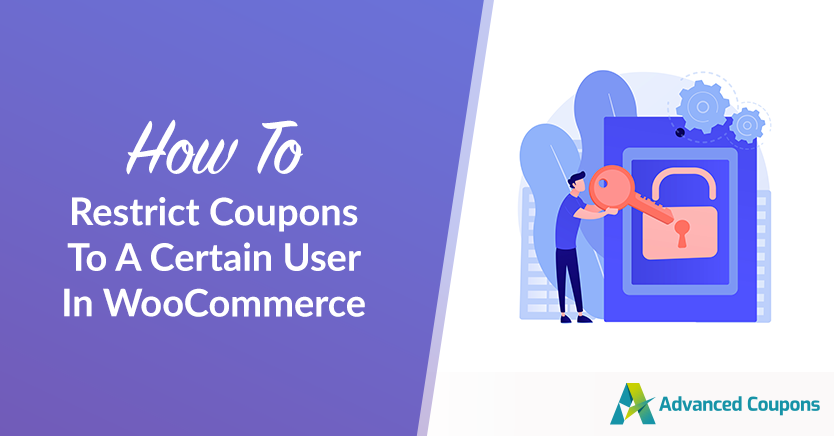
WooCommerce destekli bir çevrimiçi mağaza işletiyorsanız, müşterilere indirim ve kupon sağlamanın ne kadar hayati olduğunu anlarsınız. Ancak, bu indirimleri sadece web sitenize rastlayan herkese vermek istemeyebilirsiniz – dolayısıyla kuponları kısıtlamanız gerekir.
Belki sık müşterilerinize benzersiz indirimler vermek istiyorsunuz, belki de sadece belirli insan gruplarına özel indirimler vermek istiyorsunuz. Amacınız ne olursa olsun, kuponları belirli kişilerle sınırlandırabilme yeteneği, etkili bir kupon yönetim sisteminde çok önemlidir.
Bu eğitimde, kuponları WooCommerce'de belirli bir kullanıcıyla nasıl kısıtlayacağınızı göstereceğiz. Bu teknikle, belirli müşterilere kişiselleştirilmiş indirimler sunarak sadakat oluşturmaya ve satışları artırmaya yardımcı olabilirsiniz. Hadi başlayalım!
Neden Kuponları Kısıtlamanız Gerekiyor?
Yeni müşteriler çekmek ve satışları artırmak için kuponlar ve indirimler sunmak istiyorsunuz…
Peki ya bunu bir adım öteye götürebilseydiniz ve en sadık müşterilerinize veya belirli bir kullanıcı grubuna kişiselleştirilmiş indirimler sunabilseydiniz?
Kupon kısıtlamaları, e-ticaret cephaneliğinizde gizli bir silah bulundurmak gibidir. En değerli müşterilerinize özel indirimler sunmanıza, sadakatlerini artırmanıza ve tekrar satın alımları artırmanıza olanak tanır.
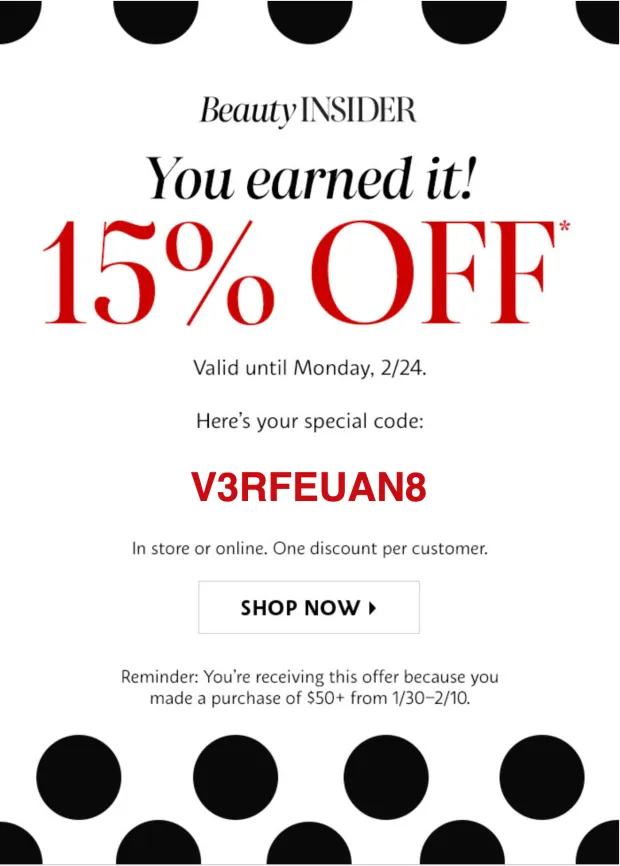
Aynı zamanda, uzun süredir hiçbir şey satın almayan müşterilerle yeniden etkileşim kurmanın mükemmel bir yoludur ve onları mağazanıza geri dönmeleri için teşvik eder.
Bir düşünün: En sadık müşterilerinizi ödüllendirebilir, belirli kullanıcı gruplarına özel promosyonlar sunabilir ve hatta VIP müşteriler için özel indirimler oluşturabilirsiniz. Özel avantajlar ve indirimler sunan gizli bir kulübe sahip olmak gibi, değil mi?!
Ek olarak, mağazanızdaki kupon kullanımını kontrol altında tutmanıza olanak tanır. Kuponları birkaç adetle sınırlandırarak, indirimlerden yalnızca hedeflenen alıcıların faydalanmasını sağlarsınız. Bu, gelirinizi korur ve yetkisiz indirimlerin kötüye kullanılmasını kısıtlar.
WooCommerce'de Kuponları Belirli Bir Kullanıcıyla Nasıl Kısıtlarsınız?
WooCommerce kullanıyorsanız ve kupon oluşturmanın kolay bir yolunu arıyorsanız Gelişmiş Kuponlar harika bir seçenektir. Bu güçlü eklenti, BOGO, Cashback, URL Kuponları ve daha fazlası gibi çeşitli promosyonlar ve indirimler sunar.
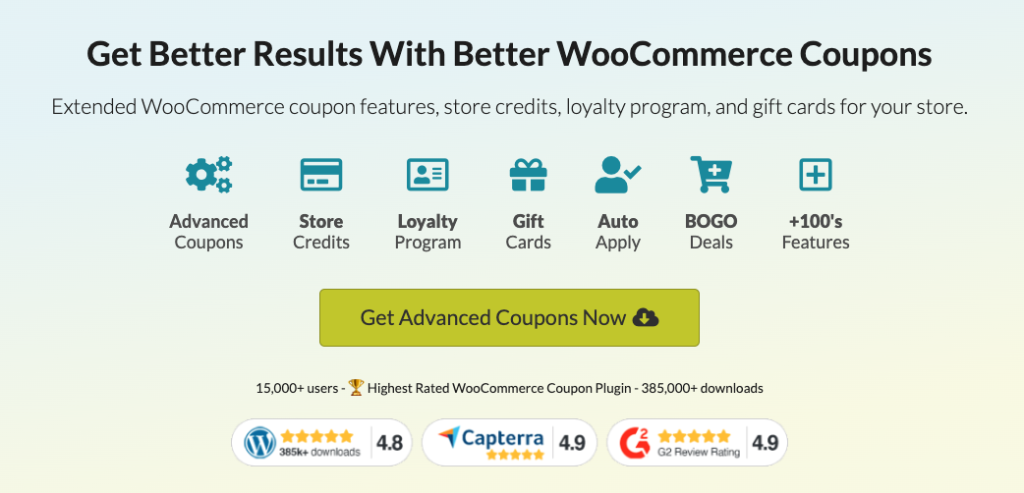
Ve kısa bir süre önce Gelişmiş Kuponlar, " İzin verilen müşteri" seçeneği adı verilen yeni bir özelliği kullanıma sundu.
Bu özellik, promosyonlarınıza ekstra bir güvenlik ve kontrol katmanı ekleyen kuponu yalnızca belirli kullanıcıların kullanmasına izin verilmesini sağlar. Bu eğitimde, bu yeni özelliğin nasıl kullanılacağına dair bir kılavuz sağlayacağız. Öyleyse, derinlere inelim ve başlayalım:
1. Adım: Yeni bir kupon oluşturun
“İzinli müşteri” özelliğinden faydalanmak için öncelikle yerinde bir kuponunuz olmalıdır. Henüz bir Kupon oluşturmadıysanız, Kuponlar sekmesine gidip "Yeni Ekle"yi seçerek bunu kolayca yapabilirsiniz.
Oradan, kuponunuzu, yüzdelik indirim veya sabit tutar gibi, sunmak istediğiniz herhangi bir indirim türüyle özelleştirebilirsiniz:
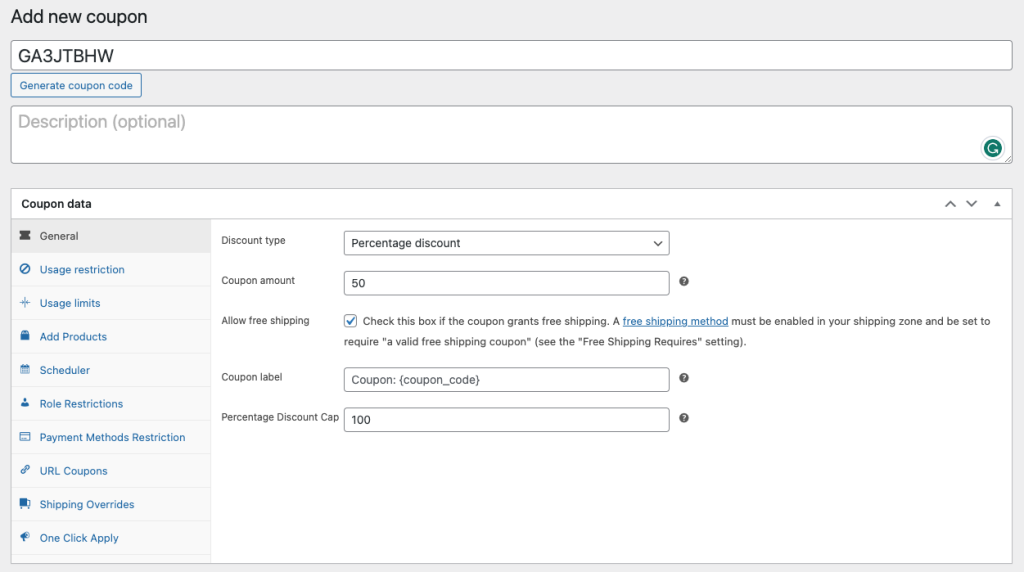
İndirime ek olarak, teklifinize ücretsiz ürünler ekleyebilir, kuponu belirli tarihlerde başlayacak ve bitecek şekilde planlayabilir ve hatta gönderim geçersiz kılmalarını etkinleştirebilirsiniz. Kullanım Kısıtlamalarını yapılandırmadan önce Kupon Verilerindeki diğer tüm ayarları incelediğinizden emin olun.

2. Adım: İzin verilen müşterileri belirtin
Kupon verilerinizi ayarladıktan sonra, Kullanım Kısıtlaması sekmesine atlayın.
Gelişmiş Kuponlar eklentisi, kupon kullanımını kontrol etmenize ve kupon kötüye kullanımını sınırlamanıza yardımcı olacak çok çeşitli seçenekler sunar. Bu bölümde, müşterilerinizin kuponlarını etkin bir şekilde kullanmasını sağlamak için kuponlarınıza belirli sınırlamalar koyabilirsiniz. Bu içerir:
- Minimum veya maksimum satın alma eşiği: İndirimleri yalnızca kullanıcılar belirli bir harcama eşiğini karşıladığında uygulanacak şekilde sınırlayabilirsiniz.
- İstiflenebilir kupon: Tek bir siparişte birden fazla kupon kullanımına izin vermeyebilirsiniz.
- İndirimli ürün hariç tutma: Kuponların halihazırda satışta olan ürünlere uygulanmasını kısıtlayabilirsiniz.
- Kategori veya ürün hariç tutma: Belirli kategorileri veya ürünleri kuponla indirimden hariç tutabilirsiniz.
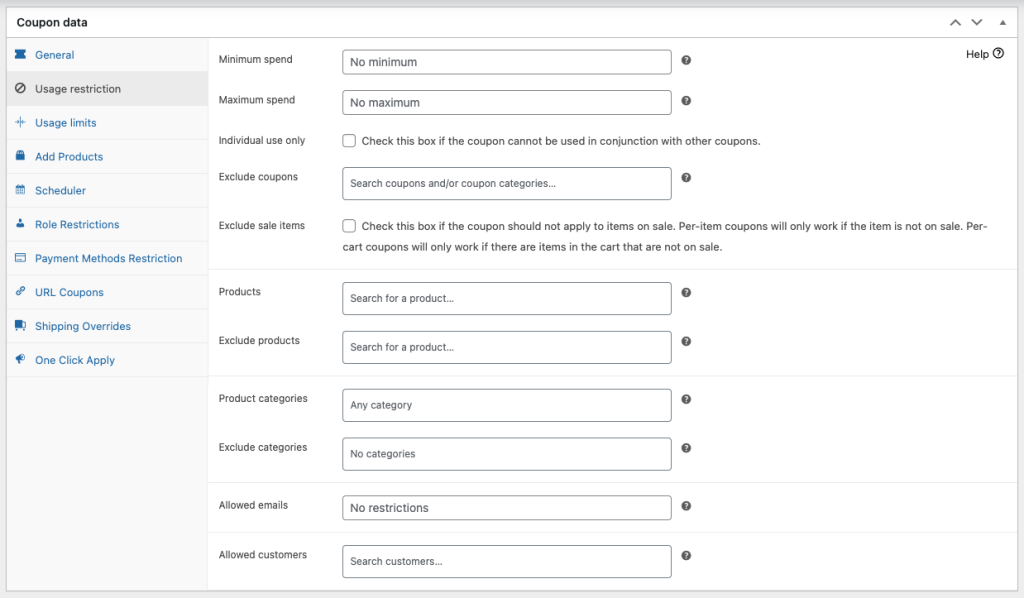
Ancak “İzin Verilen Müşteri” özelliğini kullanmak için kuponunuzu ayarlarken ekranınızdaki son alana odaklanmanız gerekir. Bu seçenek, kuponun uygulanmasını istediğiniz kullanıcıyı belirtmenize olanak tanıyarak, yalnızca o kullanıcının kuponu kullanabilmesini sağlar:

3. Adım: İzin verilen kullanıcı e-postalarını ekleyin
Kişiselleştirilmiş promosyonlarının erişimini daha da genişletmek isteyen işletmeler için "İzin Verilen E-postalar" özelliği, "İzin Verilen Müşteriler" seçeneğiyle birlikte kullanılabilir.
Bu özellik, belirli e-posta etki alanlarını hedefleyerek kuponunuzun kapsamını yalnızca belirli kişilerin ötesinde daha geniş bir hedef kitleye genişletir:
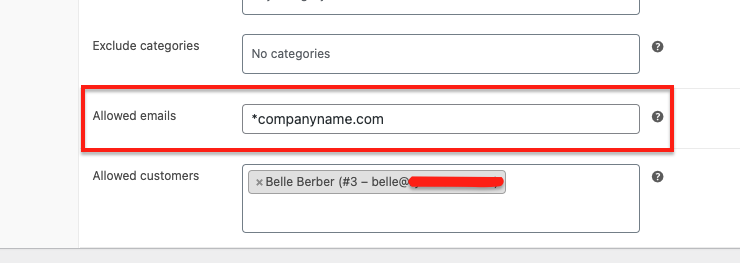
İzin verilen e-postaları ekleyerek, "@gmail.com", "@yahoo.com" veya "@company.com" gibi belirli alanlardaki e-posta adreslerine sahip müşterilere indirim sağlayabilirsiniz. Bu, belirli bir şirketin çalışanları veya belirli bir kuruluşun üyeleri gibi belirli bir müşteri grubuna indirimler sunmak isteyen işletmeler için özellikle yararlıdır.
Ayrıca, izin verilen e-posta ve müşterinin eşleşmesini sağlamak önemlidir.
Örneğin, izin verilen e-postayı *@sirketadi.com olarak ve izin verilen müşteriyi [e-posta korumalı] olarak ayarlarsanız, her ikisi de kısıtlamalara uyduğu için düzgün çalışacaktır.
Çözüm
Kupon kısıtlamalarını promosyonlarınız için bir araç kutusu olarak düşünün; doğru kaynaklarla hedeflerinizle örtüşen benzersiz teklifler oluşturabilir ve insanları işinize fayda sağlayacak satın almalar yapmaya teşvik edebilirsiniz. Bunu yaparak, müşterileri satışları artıran bir yola yönlendirebilirsiniz.
İlgileniyorsanız Gelişmiş Kuponlar, kupon kullanım kısıtlamaları ayarlamanızı kolaylaştırır. Ve bu makalede, kuponları WooCommerce'de belirli bir kullanıcıyla sınırlamak için 3 kolay adımı ele aldık:
- Yeni bir kupon oluştur
- İzin verilen müşterileri belirtin
- İzin verilen kullanıcı e-postalarını ekle
Bu makale hakkında herhangi bir sorunuz var mı? Yorumlarda bize bildirin!
